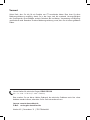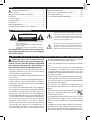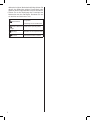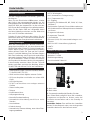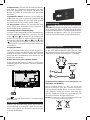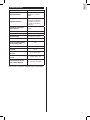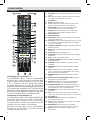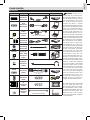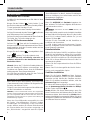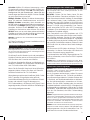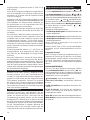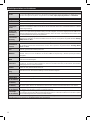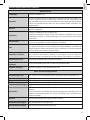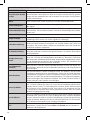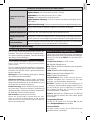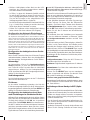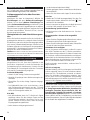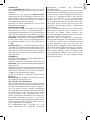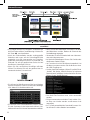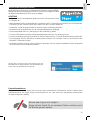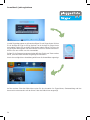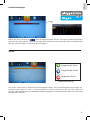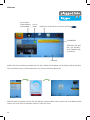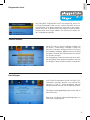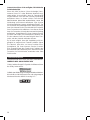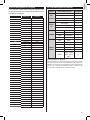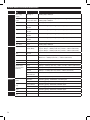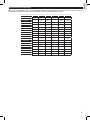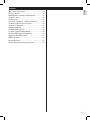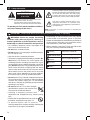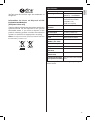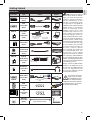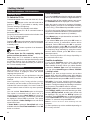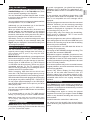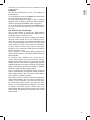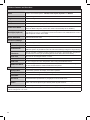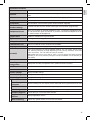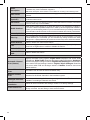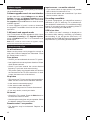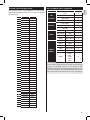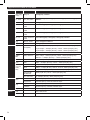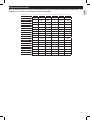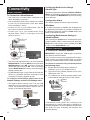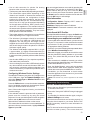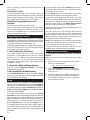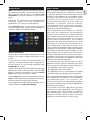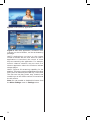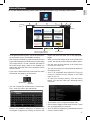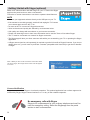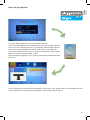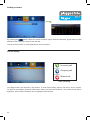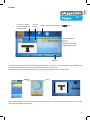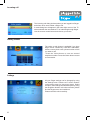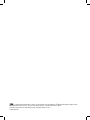ITT LED 42F-7275-S Benutzerhandbuch
- Kategorie
- LCD-Fernseher
- Typ
- Benutzerhandbuch

LED-TV
DeutschEnglish
LED 42F-7275
Seite laden ...

Vorwort
Vielen Dank, dass Sie sich für ein Produkt von ITT entschieden haben. Bitte lesen Sie diese
Bedienungsanleitung sorgfältig, damit Sie in der Lage sind, die maximale Leistungsfähigkeit
des Fernsehgeräts auszuschöpfen und die Sicherheit bei Installation, Verwendung und Wartung
gewährleistet wird. Bewahren Sie diese Bedienungsanleitung so auf, dass Sie sie immer griffbereit
haben.
Unsere Hotline für technische Fragen: 07082/9254-20
(Mo. – Do.: 8.00 – 16.30 Uhr | Fr.: 8.00 – 15.00 Uhr)
Bitte machen Sie von dieser Hotline Gebrauch, da technische Probleme meist hier schon
behoben werden können, ohne dass Sie Ihr Gerät einsenden müssen.
Internet: www.itt-deutschland.de
E-Mail: [email protected]
Karcher AG | Gewerbestr. 19 | 75217 Birkenfeld
Seite laden ...

1
Deutsch
Inhalt
Sicherheitsinformationen
VORSICHT: Lassen Sie niemals Personen
(einschließlich Kinder) mit eingeschränkten phy-
sischen, sensorischen oder geistigen Fähigkeiten
oder mangels Erfahrung und / oder Kenntnisse
unbeaufsichtigt elektrische Geräte benutzen!
•Halten Sie um das Fernsehgerät mindestens 10 cm
Abstand zu Möbeln etc. ein, um eine ausreichende
Luftzirkulation zu gewährleisten.
•Blockieren Sie niemals die die Belüftungsöffnungen
und -löcher.
•Stellen Sie den Fernseher nicht auf geneigte oder in-
stabile Flächen. Das Fernsehgerät kann umkippen.
•Verwenden Sie dieses Gerät nur bei gemäßigten
Klimabedingungen.
•Der Stecker des Netzkabel sollte leicht zugänglich
sein. Stellen Sie keine Gegenstände auf das Netzka-
bel (weder das Gerät selbst, noch Möbel usw.) und
klemmen Sie das Kabel nicht ein. Beschädigungen
am Netzkabel/Netzstecker können zu Bränden oder
Stromschlägen führen. Handhaben Sie das Netzka-
bel immer am Stecker. Berühren Sie niemals das
Netzkabel / den Netzstecker mit nassen Händen,
da dies einen Kurzschluss oder elektrischen Schlag
verursachen kann. Machen Sie niemals Knoten in
das Netzkabel, und binden Sie es nie mit anderen
Kabeln zusammen. Wenn es beschädigt ist, muss
WICHTIG - Bitte lesen Sie diese Anleitung vollständig vor der Installation oder Inbetriebnahme
Sicherheitsinformationen ............................... 1
Erste Schritte
..........................................................3
Hinweise, Eigenschaften & Zubehör
...................... 3
Funktionen
..............................................................3
Stromversorgung
...................................................4
Fernbedienung
...................................................... 6
Anschlüsse
.............................................................7
Menü Medienbrowser
............................................11
TV Menü-Eigenschaften und -Funktionen
............ 13
Allgemeine Bedienung..........................................15
Elektronischer Programmführer (EPG)................. 15
Softwareaktualisierung
.........................................20
AV- und HDMI-Signalkompatibilität
...................... 29
Ein Betrieb des TV-Gerätes unter extremen Um-
gebungsbedingungen kann zur Beschädigung
des Gerätes führen.
VORSICHT
STROMSCHLAGGEFAHR
NICHT ÖFFNEN!
VORSICHT:UM DIE GEFAHR VON STROMSCHLÄGEN ZU
REDUZIEREN, DECKEL NICHT ABNEHMEN (ODER
GEHÄUSE ÖFFNEN)
DIESES GERÄT KANN NICHT VOM NUTZER REPA-
RIERT WERDEN.
WENDEN SIE SICH AN QUALIFIZIERTES SERVICE-
PERSONAL.
Trennen Sie das TV Gerät vom Netz bei Gewitter,
oder wenn Sie das Gerät für eine längere Zeit
nicht nutzen. Der Netzstecker wird verwendet,
um das TV-Gerät vom Netz zu trennen und muss
daher stets gut zugänglich sein.
Das Ausrufezeichen in einem gleichseitigen Drei-
eck soll den Benutzer auf wichtige Bedienungs-,
Wartungs- und Reparaturhinweise in den mit-
gelieferten Dokumenten aufmerksam machen.
es ersetzt werden, jedoch sollte dies nur von quali-
ziertemPersonaldurchgeführtwerden.
•Setzen Sie den Bildschirm nicht hellem Sonnenlicht
aus.
•Im Falle wenn das Gehäuse mit irgendwelchen
Flüssigkeiten in Kontakt geriet, trennen Sie das
TV-Gerät sofort vom Netz und lassen Sie es von
qualiziertemFachpersonalkontrollieren,bevorSie
es wieder benutzen.
•Setzen Sie das TV-Gerät keiner direkten Sonnenein-
strahlung, offenen Flammen aus oder platzieren Sie
es nicht in der Nähe von intensiven Wärmequellen
wie elektrische Heizungen.
•Das Zuhören von Ohrhörern und Kopfhörern mit
übermäßiger Lautstärke kann zu Gehörschäden
führen.
•Stellen Sie sicher, dass keine offenen Flam-
men, wie z. B. brennende Kerzen, auf das
Gerät gestellt werden.
•Um Verletzungen zu vermeiden, muss das TV-Gerät
gemäß den Anweisungen, sicher an einer Wand
(falls die Option verfügbar ist) vorsichtig befestigt
werden.
•Gelegentlich können einige inaktive Pixel als unver-
änderlich blaue, grüne oder rote Punkte erscheinen.
Wir möchten ausdrücklich darauf hinweisen, dass
dies die Leistung oder Funktionsfähigkeit Ihres Pro-

2
dukts aber in keiner Weise beeinträchtigt. Achten Sie
darauf, den Bildschirm mit den Fingernägeln oder
anderen harten Gegenständen nicht zu zerkratzen.
•Ziehen Sie vor der Reinigung des Fernsehen den
Netzstecker aus der Steckdose. Benutzen Sie nur
ein weiches und trockenes Tuch.
Warnhinweis
Schweres oder tödliches Verlet-
zungsrisiko
Verletzungs-und Schadensrisiko
Gefahr elektrischer
Schläge.
Gefährliches Spannungsrisiko
Wichtig!
Betreiben Sie das System korrekt
Hinweis
Zusätzliche Hinweise markiert

3
Deutsch
Umweltinformationen
Um den Energieverbrauch zu senken, gehen Sie
wie folgt vor:
Wenn Sie den Öko-Modus auf Ein setzen, schaltet
das Gerät in den stromsparenden Modus um. Die
Energieparmodus Einstellungen benden sichim
Abschnitt "Bild" des Hauptmenüs. Ist dies nicht der
Fall, können die Einstellungen nicht geändert werden.
Wenn Sie die Option “Bild aus” ausgewählt haben
wird eine Meldung erscheinen und der Bildschirm
sich nach 15 Sekunden abschalten.
Schalten Sie das Gerät aus oder ziehen Sie den
Netzstecker, wenn das TV-Gerät nicht verwendet wird.
Dies wird auch den Energieverbrauch reduzieren.
Standby-Meldungen
Wenn das Fernsehgerät für 5 Minuten keinen Ein-
gangssignal empfängt (z.B. von einer Antenne oder
HDMl Quelle), wird sich das TV-Gerät in Standby ver-
setzen. Wenn Sie das TV-Gertät wieder einschalten
wollen drücken Sie die Ein Taste auf der Fernbedi-
enung. Es wird die Meldung “Das Gerät war längere
Zeit ohne Bedienung oder Signal und wurde daher
automatisch abgeschaltet” erscheinen, drücken Sie
OK um fortzufahren. Sollten Sie das TV-Gerät für
vier Stunden nicht benutzen wird es sich automatisch
in den Standby versetzen. Wenn Sie das TV-Gerät
wieder anschalten erscheint eine Meldung. Wählen
Sie WEITER und drücken Sie OK um fortzufahren.
Funktionen
•Vollintegriertes Digital Terrestrisch/Kabel/Satelliten
TV-Gerät (DVB-T/C/S-S2)
•HDMI zum Anschluss digitaler externer Geräte
•USB zum Abspielen von Medien von einem USB
Gerät
•OSD-Menüsystem
•SCART zum Anschluss von analogen externen
Geräten
•Stereo-Audiosystem
•Teletext
•Kopfhöreranschluss
•Autoprogrammierung
•Manuelle Sendereinstellung
•Automatische Abschaltung nach bis zu sechs
Stunden
•Ausschalttimer
•Kindersicherung
•Automatische Stummschaltung, wenn keine Über-
tragung
stattndet
•NTSC-Wiedergabe
•AVL (Automatische Tonbegrenzung)
•PLL (Frequenzsuche)
•PC-Eingang
•Plug&Play für Windows 98, ME, 2000, XP, Vista,
Windows 7
•Spielemodus (Optional): Dieser Modus verbessert
die Reaktionszeit um Videospiele besser darstellen
zu können
•Programm-Aufnahme
•Programmm-Timeshift
• Konnektivität
•Ethernet (LAN) für Internetverbindungen und -
Dienste
•802.11n WIFI Unterstützung (optional)
•HbbTV
•DLNA
Zubehör im Lieferumfang
•Fernbedienung
•Batterien: 2 x AAA
•Bedienungsanleitung
•Anschlusskabel Seiten-AV
TV-Bedientasten & Betrieb
1. Nach oben
2. Nach unten
3. Programm/Lautstärke/AV/Standby-Schalter
Das Kontrol-Rad ermöglicht Ihnen die Lautstärke,
Programme und Quellen zu ändern sowie den
Fernseher anzuschalten und in den Standby zu
versetzen.
Lautstärke ändern: Zum erhöhen der Lautstärke
drehen Sie das Rad nach oben, zum verringern der
Lautstärke drehen Sie das Rad nach unten.
Erste Schritte
Hinweise, Eigenschaften & Zubehör

4
Kanalwechseln: Drücken Sie die Mitte des Rades,
nun wird der Kanalinformationsbanner auf dem
Bildschirm angezeigt. Nun können Sie durch das
drehen des Rades nach oben oder unten den Kanal
wechseln.
Signalquelle ändern: Drücken Sie die Mitte des
Rades zwei mal, nun erscheint die Quellenliste auf
dem Bildschirm. Durch das rauf oder runter drehen
des Rades können sie nun die Quelle ändern.
TV ausschalten: Drücken Sie die Mitte des Räd-
chens für ein paar Sekunden bis der Fernseher in
den Standby Modus versetzt wird.
Steuerung über die Fernbedienung
Drücken Sie die Taste MENU auf der Fernbedienung,
um das Hauptmenü aufzurufen. Benutzen Sie die
Taste ““
”” oder ““ ” um ein Menü-Tab zu wählen und
drücken Sie die Taste OK um eine Option zu wählen.
Benutzen Sie die Tasten “ ” oder “ ” oder “ ” oder
“ ” um eine Option zu wählen. Drücken Sie auf die
Taste ZURÜCK oder MENÜ um ein Menü-Bildschirm
zu verlassen.
Eingangsauswahl
Wenn Sie externe Geräte an Ihr TV-Gerät angeschlos-
sen haben, können Sie zwischen den verschiedenen
Quellen umschalten. Drücken hierzu den "Source"
Knopf auf der Fernbedienung und wählen Sie die
gewünschte Quelle aus.
Kanäle wechseln und Lautstärke ändern
Sie können mit den Tasten V+/- und P+/- auf der Fern-
bedienung den Kanal wechseln und die Lautstärke
einstellen.
Der “ ”, Schalter dient zum Ein- und Ausschalten
des TV-Geräts.
Fernbedienung
Nehmen Sie die Abdeckung an der Rückseite der
Fernbedienung vorsichtig ab. Legen Sie zwei Bat-
terien vom Typ AAA ein. Achten Sie auf die richtige
Polarität der Batterien.
Stromversorgung
WICHTIG: Das Gerät ist nur für den Betrieb mit
220-240V Wechselspannung bei einer Frequenz von
50 Hz ausgelegt. Geben Sie Ihrem Gerät nach dem
Auspacken genug Zeit, sich der Raumtemperatur der
Umgebung anzupassen, bevor Sie es einstecken.
Stecken Sie das Netzkabel in eine Netzsteckdose.
Anschluss der Antenne
Schließen Sie die Antenne oder den Kabel-TV-Stecker
an die ANTENNENEINGANG (ANT)-Buchse oder
den Satellitenstecker an die SATELLITENEINGANG
(LNB)-Buchse auf der Rückseite des TV-Gerätes.
Verwenderinformationen zur Entsorgung von
Altgeräten und Batterien
Diese Symbole geben an, dass ein Gerät mit
diesen Symbolen nicht als normaler Hausmüll
entsorgt werden dürfen. Wenn Sie dieses Produkt
oder Batterien entsorgen wollen, beachten Sie
bitte die Sammelsysteme und –einrichtungen für
die entsprechende Wiederverwertung.
Hinweis: Das Zeichen Pb unter dem Batteriensymbol zeigt
an, dass diese Batterie Blei enthält.
Produkte
Batterie

5
Deutsch
Technische Daten
TV-Übertragung PAL B/G D/K K I/I’
Empfangskanäle
VHF (BAND I/III) - UHF
(BAND U) - HYPER-
BAND
Digitaler Empfang
Vollintegriertes Digitales
Terrestrisches/Kabel/
Satelliten TV(DVB-T-C-
S) (DVB-T2, DVB-S2
konform)
Anzahl der voreinges-
tellten Kanäle
10000
Kanalanzeige Bildschirmanzeige
RF-Antenneneingang 75 Ohm (nicht geregelt)
Netzspannung 220-240V AC, 50 Hz.
Audio German+Nicam Stereo
Audio Ausgangsleitung
(wrms.) (10% THD)
2x8
Stromverbrauch 95 W
Gewicht 11,00
Gerätemaße (mit Fuß)
(BxTxH)
220 x 965 x 612
Gerätemaße (ohne Fuß)
BxTxH
77/95 x 965 x 572
Betriebstemperaturen
und Luftfeuchtigkeit
0ºC bis 40ºC, max 85%
Technische und optische Änderungen vorbehalten.

6
Erste Schritte
Fernbedienung
1. Standby: Drücken Sie die Taste “Ein/Aus” am Fernse-
hgerät.
2. TV: Zeigt Kanalliste an / Wechselt zwischen Übertra-
gungstypen / Wechselt zur TV-Quelle
3. Lautstärke + / -
4. Menü: Zeigt das TV-Menü
5. Bestätigt Benutzerauswahl, hält die Seite (im TXT-
Modus), zeigt die Kanalliste ein (DTV Modus)
6. Return/Back: Kehrt zum vorherigen Bildschirm
zurück, öffnet Index-Seite (im TXT-Modus)
7. Internet: Öffnet die Portalseite, wo Sie auf viele
Web-basierte Anwendungen zugreifen können
8. Mein Knopf 1 (*)
9. Mein Knopf 2 (**)
10. Farbtasten: Folgen Sie der Anleitung zu den Farbtas-
ten auf dem Bildschirm
11. Sprache: Wechselt die Ton-Modi (analoges TV), zeigt
und ändert Ton und die Untertitel-Sprache (digitales
TV, sofern vorhanden)
12. Schneller Rücklauf: Bewegt Einzelbilder rückwärts in
Medien wie Filme
13. Pause: Hält die abspielenden Medien an Timeshift
Aufnahme
14. Aufnahme: Nimmt Programme auf
15. Wiedergabe: Beginnt das Abspielen von ausgewähl-
ten Media
16. Stop: Stoppt die gespielte Medien
17. Schneller Vorwärts: Bewegt Einzelbilder rückwärts in
Medien wie Filme
18. Untertitel: Schaltet Untertitel ein-und aus (sofern
verfügbar)
19. Bildschirm: Ändert das Seitenverhältnis des Bild-
schirms
20. Text: Zeigt Teletext an (sofern verfügbar), drücken
Sie sie erneut, um den Videotext über das normale
Fernsehbild (mix) zu überlagern
21. Medienbrowser: Öffnet den Media-Browser Bild-
schirm
22. Elektronischer Programmführer (EPG): Zeigt den
Elektronischer Programmführer
23. Verlassen: Schließt sich und verlässt angezeigte
Menüs oder Zurück zum vorherigen Bildschirm
24. Navigationstasten: Hilft durch Menüs, Inhalte usw.
zu browsen und zeigt die Unterseiten in TXT-Modus,
wenn Rechts oder Links eingedrückt wird
25. Schnellmenu: Zeigt eine Liste der Menüs für schnel-
len Zugriff
26. Info: Zeigt Informationen über On-Screen-Inhalte,
zeigt versteckte Informationen (reveal- im TXT-Modus)
27. Programm +/-
28. Stummschaltung: Schaltet die Lautstärke des
Fernsehgeräts ganz aus
29. Swap: Sucht schnell zwischen vorherigen und aktuel-
len Kanälen bzw. Quellen
30. Zifferntasten: Wird verwendet, um Kanäle zu
browsen und Eingabe von Passwörtern, Text usw.
31. Quelle: Zeigt alle verfügbaren Sender-und In-
halt-Quellen
TV
Verwendung von My Button 1 (*)
Die Hauptfunktion dieser Taste ist standardmäßig
das öffnen der YouTube App. Wenn Sie jedoch diese
Funktion ändern möchten, drücken Sie MY BUTTON
1 für 5 Sekunden, auf einer gewünschten Quelle,
auf einem Kanal oder Link, bis die “MY BUTTON ist
eingestellt” Meldung auf dem Bildschirm angezeigt wird.
Dies zeigt das der gewählte MY BUTTON jetzt mit der
gewählten Funktion verbunden ist. Beachten Sie, dass
wenn Sie eine Erstinstallation durchführen, MY BUTTON
1 auf seine Standard-Funktion zurückgesetzt wird.
Verwendung von My Button 2 (**)
Die Hauptfunktion dieser Taste ist standardmäßig das
Umschalten zwischen DVB-T, DVB-C und DVB-S-
Sendungen. Wenn Sie jedoch MY BUTTON 2 für fünf
Sekunden drücken, können Sie es mit einer Funktion
verbinden, wie in My Button 1 beschrieben.
Beachten Sie, dass, wenn Sie eine Erstinstallation
durchführen, MY BUTTON 2 auf seine Standard-
Funktion zurückgesetzt wird.

7
Deutsch
HINWEIS: Wenn Sie ein
Gerät über den seitlichen AV-
Eingang anschließen, müssen
Sie ein Adapter Kabel nutzen
(Siehe Abbildung oben).Um
PC Audio nutzen zu können
müssen Sie die PC / YPbPr
Audioverbindungskabel verwen-
den Wenn ein externes Gerät
über den SCART-Anschluss
angeschlossen wird, schaltet
das TV-Gerät automatisch in
den AV-Modus.Wenn Sie ge-
rade DTV-Kanäle empfangen
oder im Medienbrowsermodus
sind, ist die Ausgabe über die
Scart-Buchse nicht verfügbar.
Bei Verwendung des Wand-
montage-Satzes (optional),
empfehlen wir Ihnen, dass Sie
vor der Montage an der Wand,
alle Ihre Kabel an die Rücksei-
te des TV-Gerätes anschließ
en.Sie dürfen nur dann das
CI-Modul einsetzen oder her-
ausnehmen, wenn das TV-
Gerät ABGESCHALTET ist.
Weitere Informationen über
die Einstellungen finden Sie in
der Bedienungsanleitung des
Moduls. Jeder USB-Eingang
Ihres TV-Gerätes unterstützt
externe Geräte die bis zu 500
mA unterstützen. Anschließen
von Geräten die diesen Wert
von 500 mA überschreiben
kann zu einer Beschädigung
Ihres TV-Gerätes führen. Zur
Gewährleistung einer stö-
rungsfreien Übertragung via
HDMI nutzen Sie bitte ein
abgeschirmtes HDMI Kabel.
Ein USB-Stick muss stets direkt
an den USB-Anschluss am
Gerät angeschlossen werden.
Die Verwendung eines USB-
Verlängerungskabels wird vom
Gerät nicht unterstützt. Der
USB-Anschluss des Gerätes
kann nicht mit einem Computer
kommunizieren.
Erste Schritte
Anschlüsse
Connector Type Cables Device
SCART
Anschluss
(
Rückseite)
VGA
Anschluss
(
Rückseite)
SIDE AV
PC/YPbPr
Audio
Anschluss
(Seite)
)
Seiten-Audio
YPbPr oder PC-Anschlusskabel
HDMI
Verbindung
(
Rückseite)
SPDIF
Verbindung
(
Rückseite)
SIDE AV
Seiten-AV
Audio / Video
Anschluss
(Seite)
HEADPHONE
Kopfhörer
Anschluss
(Seite)
YPBPR
YPbPr-Video
Anschluss
(Seite)
YPbPr-Anschlusskabel
(Not supplied)
USB
Anschluss
(Seite)
CI
Anschluss
(Seite)
CAM
module
LAN
Ethernet
Anschluss
(Seite)
LAN / Ethernet Kabel

8
Ein-/Ausschalten
Einschalten des TV-Geräts
Schließen Sie das Netzkabel an ein 220-240V AC-Netz
mit 50Hz an.
Bringen Sie den Schalter “
” in die Position “|”, und
das Gerät schaltet automatisch in den Standby-Modus.
T Dann leuchtet die Standby-LED auf.
Um das TV-Gerät aus dem Standby einzuschalten:
Drücken Sie entweder eine der Tasten “
”, P+ / P- oder
eine Zifferntaste auf der Fernbedienung,
Drücken Sie den Steuerschalter auf der linken Seite des
TV-Geräts. Das TV-Gerät schaltet sich ein.
Um das TV-Gerät auszuschalten
Drücken Sie “ ” Taste auf der Fernbedienung oder
drücken und halten Sie die Bedientaste auf dem Fernse-
hgerät gedrückt, damit der Fernseher wieder auf den
Standby-Modus wechselt.
Bringen Sie den Schalter “
” wie abgebildet in Stel-
lung 2, “
” und das TV-Gerät schaltet sich ab.
Um das TV-Gerät vollständig stromlos zu
schalten, müssen Sie den Netzstecker aus der
Steckdose ziehen.
Hinweis: Wenn das TV-Gerät im Standby-Modus ist,
kann die Standby-LED blinken um anzuzeigen, dass
Funktionen wie Standby-Suche, Over-Air-Softwareak-
tualisierung oder Timer eingeschaltet sind.
Die LED kann auch blinken, wenn Sie das TV-Gerät
aus dem Standby-Modus einschalten.
Erste Installation
Nach dem ersten Anschalten, erscheint das
"Sprachauswahl"-Menü. Wählen Sie die gewünschte
Sprache und drücken Sie OK.
Folgen Sie nun den Anweisungen auf dem Bildschirm
um die Erstinstallation zu beenden.
Hinweis:Je nach Landauswahl können Sie aufgefordert
werden, an dieser Stelle eine PIN einzugeben und zu bestäti-
gen. Die ausgewählte PIN kann nicht 0000 sein. Wenn Sie
aufgefordert werden müssen Sie später eine PIN für jede
Menübedienung eingeben.
Wenn der Geschäftsmodus ausgewählt ist steht
die Option „Geschäftsmodus“ im Menü „Andere
Einstellungen“ zur Verfügung. Ist der Geschäfts-
modus aktiviert werden am oberen Bildschirmrand
die Eigenschaften des Fernsehers angezeigt. Ist
der „Heim-Modus“ ausgewählt steht die Option
„Geschäftsmodus“ im Menü „Andere Einstellungen“
nicht zur Verfügung. Der Heim-Modus wird für den
Hausgebrauch empfohlen.
Antenneninstallation
Wenn Sie ANTENNE als Suchart eingegeben ha-
ben, wird das TV-Gerät nach digitalen terrestrischen
Fernsehsendern suchen.
HINWEIS: Sie können die Taste MENU drücken, um
abzubrechen.
Wenn alle Kanäle gespeichert sind, wird die Kanalliste
auf dem Bildschirm angezeigt. Wenn Sie die Kanäle
nach LCN (*) sortieren wollen, wählen Sie "Ja" und
drücken Sie dann OK.
Drücken Sie die Taste OK, um die Kanalliste zu
schließen und fernzusehen.
(*) LCN ist das logische Kanalnummer System,
welches verfügbare Sender laut einer erkennbaren
Kanal-Sequenz organisiert.
Kabelinstallation
Wählen Sie die Option "KABEL" und drücken Sie die
Taste OK. Um fortzufahren, wählen Sie JA und drük-
ken Sie die Taste OK. Um den Vorgang abzubrechen,
wählen Sie NEIN und drücken Sie anschließend die
Taste OK. In diesem Bildschirm können Sie die Fre-
quenzbereiche wählen.
Geben Sie die Frequenzbereiche über die Ziffern-
tasten ein.
Hiweis: Das Erscheinungsbild des Menüs ändert
sich je nach ausgewählter Option.
Satelliten-Installation
Wenn Sie die Option Satellit auf dem Suchtyp-
Bildschirm auswählen, können Sie einen Satelliten
einstellen und die Kanäle des Satelliten ansehen.
Wenn Sie Satelliten-Installation wählen, wird das
Antennen-Typ-Menü angezeigt.
Es stehen drei Antennentypen zur Auswahl. Sie kön-
nen als Antennentyp Direkt, Unicable oder DiSEqC
mit den Tasten auswählen
.
Direkt: Wählen Sie diesen Antennentyp, wenn Sie
einen Einzelreceiver mit Direktanschluss an die Satel-
litenantenne haben. Nach Auswahl von Direkt wird ein
weiterer Menübildschirm angezeigt. Wählen Sie einen
verfügbaren Satelliten aus und drücken Sie auf OK, um
nach diesem Dienst zu suchen.
Erste Schritte
Erste Installation (*)

9
Deutsch
Unicable: Wählen Sie diesen Antennentyp, wenn
Sie mehrere Receiver und ein Unicable-System ver-
wenden. Drücken Sie die Taste OK, um fortzusetzen.
KongurierenSiedieEinstellungen,indemSieden
Anweisungen am Bildschirm folgen. Drücken Sie OK,
um nach dem Dienst zu suchen.
DiSEqC-Schalter: Wählen Sie diesen Antennentyp,
wenn Sie mehrere Satellitenantennen und einen
DiSEqC-Schalter verwenden. Nach Auswahl von
DiSEqC wird ein weiterer Menübildschirm angezeigt.
Sie können vier DiSEqCOptionen (sofern verfügbar)
einstellen. Drücken Sie die GRÜNE Taste, um alle
Satelliten zu durchsuchen oder drücken Sie auf die
GELBE Taste, um nur nach dem gekennzeichneten
Satelliten zu suchen. Um den Vorgang zu sichern und
abzuschließen, drücken Sie die Taste OK.
Hinweis: Schalten Sie das Gerät während der Ersteinstal-
lation nicht ab.
(*) Einige Funktionen sind unter Umständen nicht in
allen Ländern verfügbar.
Verwendung der SatcoDX-Funktion
SatcoDX (optional): Durch Benutzen der Satellitenein-
stellungen können Sie SatcoDX Operationen durchfüh-
ren. Auf dem SatcoDX Menü gibt es zwei Möglichkeiten
ezüglich zu SatcoDXFunktion.
Sie können SatcoDX-Dateien hoch-oder runterladen.
Um diese Funktion nutzen zu können müssen Sie ein
USB Gerät an den Fernseher anschließen.
Sie können die aktuellen Dienste und die damit ver-
bundenen Satelliten und Transponder Einstellungen
vom TV Gerät auf das USB Gerät laden.
Wenn Sie die SatcoDX Datei nach Ihren Wünschen
angepasst haben, können Sie diese mit “SatcoDX
Download” wieder auf Ihr TV Gerät laden.
Alle anderen gespeicherten Kanallisten (DVB-C oder
DVB-T) werden nicht geändert oder gelöscht.
Anschließend überprüfen Sie Ihre Antennen-Einstel-
lungen und nehmen Sie ggf. Änderungen vor.
Eine Fehlermeldung, die besagt „Kein Signal“ kann
angezeigt werden, wenn die Antennen-Einstellungen
nicht richtig konguriert wurden.
Medienwiedergabe über USB-Eingang
Über die USB-Eingänge am TV-Gerät können Sie eine
USB-Festplatte oder einen USB-Speicherstick an das
TV-Gerät anschließen.
WICHTIG! Sichern Sie Ihre Daten, bevor Sie das
USB-Gerät mit dem Fernseher verbinden. Der Her-
steller übernimmt keinerlei Haftung für beschädigte
oder verlorene Daten. Unter Umständen sind be-
stimmte Arten von USB-Geräten (z. B. MP3-Player)
oder USB-Festplattenlaufwerke/-Speichersticks mit
diesem TV-Gerät nicht kompatibel. Das Fernse-
hgerät unterstützt FAT32 oder NTFS formatierte
Festplatten. Eine Aufnahme ist nur auf einer FAT32
formatierten Festplatte möglich.
Beim Formatieren von USB-Festplatten mit 1 TB
(Terabyte) Speicher oder mehr können unter Umstän-
den Probleme auftreten. Stecken Sie das Laufwerk
nicht mehrmals schnell hintereinander an- und wieder
ab. Dadurch können physische Schäden am TV-Gerät
und am USB-Gerät selbst entstehen. Ziehen Sie das
USB-Gerät nicht ab, während eine Datei wiederge-
geben wird.
Sie können auch USB-Hubs mit diesem TV-Gerät
verwenden. In diesem Fall werden USB-Hubs mit
externer Stromversorgung empfohlen.
Es wird empfohlen den USB-Eingang direkt am TV-
Gerät zu verwenden, wenn Sie eine USB-Festplatte
anschließen.
Hinweis: Wenn Sie Bilddateien ansehen, kann das Medi-
en-Browser-Menü nur die ersten 1000 Bilder anzeigen, die
auf dem verbundenen Speichermedium gespeichert sind.
Aufzeichnen eines Programms
WICHTIG: Wenn Sie ein neues USB-Festplattenlaufwerk
verwenden, sollten Sie dieses zuerst mit der Option „Disk
formatieren“ des TV-Geräts formatieren.
Um ein Programm aufzunehmen, sollten Sie zuerst
eine USB-Festplatte an das TV-Gerät anschließen,
wenn dieses ausgeschaltet ist. Schalten Sie dann das
TV-Gerät ein, um die Aufnahmefunktion zu aktivieren.
Um die Aufnahmefunktion verwenden zu können,
müssen Sie eine USB-Festplatte oder ein externes
Festplattenlaufwerk mit dem USB 2.0-Standard und
einer Kapazität von mindestens 1 GB an das TV-Gerät
anschließen. Unterstützt das angeschlossene Gerät
nicht den 2.0-Standard, wird eine Fehlermeldung
angezeigt.
Hinweis: Aufgenommene Programme werden auf der ange-
schlossenen USB-Festplatte gespeichert. Falls gewünscht
können Sie diese gespeicherten Aufnahmen auf einen PC
kopieren oder sichern. Sie können die Aufnahmen aber nicht
auf dem PC bearbeiten oder abspielen. Sie können diese
Aufnahmen nur über Ihr TV-Gerät ansehen.
Hinweis: Bei der Timeshift-Aufnahme können Fehlsynchro-
nisationen von Bild und Ton auftreten.
Die Aufnahme von
Radioprogrammen wird nicht unterstützt. Das TV-
Gerät kann bis zu zehn Stunden aufzeichnen.

10
Aufgezeichnete Programme werden in Teile von je
4GB unterteilt.
Wenn die Schreibgeschwindigkeit der angeschlosse-
nen USB-Festplatte nicht ausreicht, funktioniert die
Aufnahme u. U. nicht bzw. steht die Timeshift-Funktion
nicht zur Verfügung.
Aufnahmen von HD-Programmen benötigen je nach
AuösungderSendungmehrSpeicherplatzaufder
USB-Festplatte. Aus diesem Grund empfehlen wir,
für die Aufnahme von HD-Programmen stets USB-
Festplattenlaufwerke zu verwenden.
Trennen Sie während der Aufnahme die USB-HDD
nicht vom Gerät ab. Dies könnte die USB-HDD be-
schädigen.
Auch mehrere Partitionen werden unterstützt. Maxi-
mal zwei Partitionen werden unterstützt. Wenn die
Festplatte mehr als zwei Partitionen hat, kann es zu
Systemabstürzen kommen. Für die PVR-Ready-
Funktionen wird die erste Partition der USB-Festplatte
verwendet. Sie muss als primäre Partition formatiert
werden, damit die PVR-Ready-Funktionen verwendet
werden können.
Einige Streampakete werden u. U. auf Grund von
Signalproblemen nicht aufgezeichnet, daher kann
das Video bei der Wiedergabe an einigen Stellen
einfrieren.
Wenn der Teletext ein ist, können die Tasten Aufnah-
me, Wiedergabe, Pause, Anzeigen (für den Wieder-
gabelistendialog) nicht verwendet werden. Wenn eine
Aufnahme beginnt und der Teletext eingeschaltet ist,
wird der Teletext automatisch abgeschaltet. Ebenso
wird bei einer laufenden Aufnahme oder Wiedergabe
die Teletextfunktion deaktiviert.
Timeshift-Aufnahme
Drücken Sie die Taste (PAUSE), während Sie eine
Sendung ansehen, um in den Timeshift-Modus zu
schalten. Im Timeshift-Modus wird das Programm an-
gehalten und gleichzeitig auf dem angeschlossenen
USB-Laufwerk gespeichert. Drücken Sie nochmals
die Taste (PLAY), um das Programm vom Zeitpunkt
der Unterbrechung an weiter anzusehen. Die Zeitdif-
ferenz zwischen Echtzeit und Timeshift-Programm
wird in der Infozeile angezeigt.
Sofort-Aufnahme
Drücken Sie die Taste (AUFNAHME), um die
Aufnahme einer Sendung beim Ansehen sofort zu
starten. Sie können die Taste (RECORD) auf der
Fernbedienung nochmals drücken, um die nächste
Sendung im EPG aufzuzeichnen. In diesem Fall zeigt
die OSD-Anzeige die zur Aufnahme programmierten
Sendungen an. Drücken Sie die Taste (AUFNAHME),
um die Sofortaufnahme zu stoppen. Während der
Aufnahme können Sie nicht den Sender oder die
Quelle wechseln oder den Medienbrowser aufrufen.
Aufgenommene Programme ansehen
Benutzen Sie im Hauptmenü die Tasten “
” oder “
”, um den Medienbrowser auszuwählen. Markieren Sie
im Aufnahmebibliothek mit den Tasten “
” oder “ ” die
Option Aufnahmebibliothek und drücken Sie OK, um sie
aufzurufen. Die Aufnahmebibliothek wird angezeigt. Wäh-
len Sie mit den Tasten “
” oder “ ” eine Aufnahme aus
der Liste (sofern Sie schon eine Aufnahme durchgeführt
haben). Drücken Sie OK, um die Wiedergabeoptionen-
zu sehen. Wählen Sie mit den Tasten“ “ ” / “ ”
oder OK eine Option aus.
Verfügbare Wiedergabeoptionen:
•Vom Anfang Wiedergeben: Gibt die Aufnahme vom
Beginn weg wieder.
•Wiedergabe ab verlassen: Setzt die Aufnahme fort.
•Wiedergabe nach Minuten: Gibt einen bestimmten
Wiedergabepunkt an.
Hinweis: Während der Wiedergabe ist das Aufrufen des
Hauptmenüs nicht möglich.
Drücken Sie die Taste (STOP), um eine Wiedergabe
anzuhalten und zur Aufnahmebibliothek zurückzu-
kehren.
Langsamer Vorlauf
Wenn Sie beim Ansehen von aufgenommenen Pro-
grammen die Taste (PAUSE) drücken, ist die Zeitlu-
penwiedergabe vorwärts möglich. Dazu können Sie
die Taste verwenden. Durch wiederholtes Drücken
der Taste können Sie die Zeitlupengeschwindigkeit
ändern.
Aufnahmebibliothek
Um die Liste der Aufnahmen anzuzeigen, wählen
Sie „Aufnahmebibliothek“ und drücken Sie OK. Die
Aufnahmebibliothek mit den verfügbaren Aufnahmen
wird angezeigt. Alle Aufnahmen werden in der Aufnah-
mebibliothek in einer Liste geführt.
“ ” (Fortsetzen): setzt die Aufnahme fort.
Taste ROT (Löschen): Ausgewählte Aufnahme
löschen.
GRÜN (Bearbeiten): Ausgewählte Aufnahme be-
arbeiten.
BLAU (Sortieren): Reihenfolge der Aufnahmen
ändern. Sie können aus einer ganzen Reihe von
Sortieroptionen wählen.
Taste OK: Aktiviert das Menü Wiedergabeoptionen.
INFO (Details): zeigt die erweiterte Kurzbeschreibung
im Detail an.

11
Deutsch
Aufnahmeeinstellungen
Um die Aufnahmeeinstellungen festzulegen, wählen
Sie die Option Aufnahmeeinstellungen im Menü
Einstellungen.
Festplatte formatieren: Mit dieser Funktion können
Sie die angeschlossene Festplatte formatieren. Ihre
PIN wird benötigt, um die Funktion Disk Formatieren
(Standard-PIN ist 0000) zu verwenden.
WICHTIG: Beachten Sie, dass beim Formatieren
ALLE auf dem USB-Laufwerk gespeicherten Daten
verloren gehen und das Laufwerk neu mit FAT32
formatiert wird. Auch bei Störungen des USB-
Laufwerks können Sie versuchen, dieses neu zu
formatieren. In den meisten Fällen kann dadurch
die normale Funktion der USB-Festplatte erreicht
werden. Allerdings gehen dabei ALLE auf der USB-
Festplatte gespeicherten Daten verloren.
Hinweis: Wird die Meldung "USB ist zu langsam" auf dem
Bildschirm angezeigt, wenn Sie eine Aufnahme starten,
versuchen Sie, die Aufnahme nochmals zu starten. Wenn
Sie dieselbe Fehlermeldung erhalten, kann es sein, dass
Ihre USB-Festplatte die Geschwindigkeitsanforderungen
nicht erfüllt. Versuchen Sie, eine andere USB-Festplatte
anzuschließen.
Menü Medienbrowser
Sie können auf einem USB-Gerät gespeicherte Foto-,
Musik- und Videodateien wiedergeben, wenn Sie
dieses an Ihr TV-Gerät anschließen und den Medien-
browser starten. Schließen Sie eine USB-Festplatte
an den USB-Eingang seitlich am TV-Gerät an. Wenn
Sie im Medienbrowser die Taste MENU drücken,
gelangen Sie zu den Bild-, Ton und weiteren Einstel-
lungen. Drücken Sie MENU, um diesen Bildschirm zu
verlassen.
Sie können Ihre Einstellungen für den Me-
dienbrowser mit dem Dialog Einstellungen anpassen.
Endlos/Zufallswiedergabe
Starten Sie die Wiedergabe mit
und aktivieren Sie
Das TV-Gerät spielt die nächste
Datei und wiederholt die Liste.
Starten Sie die Wiedergabe mit
OKund aktivieren Sie
Die gleiche Datei wird in einer
Endloswiedergabe (Wiederho-
lung) wiedergegeben.
Starten Sie die Wiedergabe mit
OK/
und aktivieren Sie
Die Datei wird in einer Zufalls-
wiedergabe wiedergegeben.

12
Menü-Eigenschaften und -Funktionen
Inhalt des Bildmenüs
Modus
Je nach Ihren Wünschen können Sie die entsprechende Modus Option einstellen. Der Bildmodus kann
auf eine der folgenden Optionen eingestellt werden. Kino, Spiel, Sport, Dynamisch und Natürlich.
Kontrast Stellt die Kontrastwerte des Bildschirms ein.
Helligkeit Stellt die Helligkeit des Bildschirms ein.
Schärfe Stellt die Schärfe der am Bildschirm dargestellten Objekte ein.
Farbe Stellt die Farbsättigung und damit die Farbe ein.
Energiespar-
modus
Stellt den Energiesparmodus ein. Sie können den Energiesparmodus aktivieren, deaktivieren oder den
Bildschirmausschalten.WeiterInformationenndenSieunterdemPunkt“Umweltinformationen”indieser
Bedienungsanleitung.
Hintergrund-
beleuchtung
(optional)
Diese Einstellung steuert die Hintergrundbeleuchtung. Sie kann auf Auto, Niedrig, Mittel und Hoch eingestellt
werden. Die Option Hintergrundbeleuchtung ist nicht verfügbar, wenn der Energiesparmodus EIN ist. Die
Hintergrundbeleuchtung kann nicht aktiviert werden, wenn der VGA- oder Medienbrowser-Modus aktiv
ist oder der Bildmodus auf Spiel eingestellt ist.
Rauschunter-
drückung
Wenn das Übertragungssignal schwach oder verrauscht ist, können Sie mit der Option Rauschreduktion das
Bildrauschen verringern. Die Rauschreduktion kann auf eine von vier Optionen eingestellt werden. Niedrig,
Mittel, Hoch oder Aus.
Erweiterte Einstellungen
Dynamischer
Kontrast
Sie können die Kontraststärke verändern, indem Sie die Funktion Dynamischer Kontrast verwenden.
Die Funktion Dynamischer Kontrast kann auf eine dieser Optionen eingestellt werden. Niedrig, Mittel,
Hoch oder Aus.
Farbtempe-
ratur
Stellt die gewünschte Farbtemperatur ein.
Bildzoom
Stellt den Bildzoom auf Auto,16:9, Untertitel,14:9, 14:9 Zoom, 4:3, oder Kino.
Hinweis: Auto (nur im Scart-Modus mit SCART PIN8 Hochspannungs- / Niederspannungsschaltung
verfügbar).
HDMI True
Black
Wenn Sie ein Gerät über HDMI anschließen können Sie HDMI True Black nutzen. Dies ermöglicht Ihnen eine
bessere Schwarzwiedergabe.
Filmmodus
Filme werden mit einer anderen Zahl von Einzelbildern pro Sekunde aufgenommen als normale Fernseh-
programme. Schalten Sie diese Funktion ein, wenn Sie sich Filme ansehen, um die Szenen mit schnellen
Bewegungen besser sehen zu können.
Hautton Stellen Sie den gewünschten Hautton ein.
Farbverschie-
bung
Hiermit können Sie die Farbverschiebung zu Grün oder Rot korrigieren.
RGB-Gain Hiermit können Sie die Farbe kalibrieren.
Zurücksetzen Setzt die Bildeinstellungen auf die Werksteinstellungen zurück.
Autoposition
(im PC-Modus)
Optimiert die Anzeige automatisch. Drücken Sie OK, um die Optimierung durchzuführen.
Bildlage H (im
PC-Modus)
Mit dieser Option können Sie das Bild auf die rechte oder linke Seite des Bildschirms verschieben.
Bildlage V (im
PC-Modus)
Mit dieser Option können Sie das Bild zum oberen oder unteren Rand des Bildschirms verschieben.
Pixelfrequenz
(im PC-Modus)
Die Einstellung Pixelfrequenz korrigiert Störungen, die als vertikale Streifen bei pixelintensiven Darstellungen
wie Tabellen oder Absätzen in kleinen Schriftarten auftreten.
Phasenlage
(im PC-Modus)
AbhängigvonderAuösungundAbtastfrequenz,dieSieindasTV-Geräteinspeisen,kanneszueinem
schmutzigen oder gestörten Bild auf dem Bildschirm kommen. In diesem Fall können Sie mit dieser Option
durch mehrmalige Versuche ein klareres Bild erhalten.
Im VGA- oder PC-Modus sind einige Optionen des Bildmenüs nicht verfügbar. Stattdessen werden die VGA-Modus-
Einstellungen im PC-Modus zu den Bildeinstellungen hinzugefügt.

13
Deutsch
TV Menü-Eigenschaften und -Funktionen
Inhalt Tonmenü
Lautstärke Stellt die Lautstärke ein.
Equalizer
Die Voreinstellung im Menü Equalizer kann geändert werden auf: Musik, Film,
Sprache, Normal, Klassik und Benutzer. Drücken Sie die Taste MENU um
zum vorhergehenden Menü zurückzukehren. Die Einstellungen dieses Menüs
können nur geändert werden wenn Sie den Equalizer Modus "Benutzer" aus-
gewählt haben.
Balance
Mit dieser Einstellung wird die Balance zwischen rechtem und linkem Laut-
sprecher eingestellt.
Kopfhörer
Stellt die Lautstärke für den Kopfhörer ein.
Während Sie Kopfhörer tragen achten Sie darauf die Lautstärke nicht zu hoch
einzustellen, da dies zu vorübergehenden oder permanenten Hörschäden
führen kann.
Audiomodus
Sie können zwischen den Modi Mono, Stereo, Dual-I oder Dual-II wählen, jedoch
nur, wenn der gewählte Kanal die Optionen unterstützt.
AVL
Die Funktion Automatische Lautstärkebegrenzung (AVL) stellt den Klang so ein,
dass beim Umschalten zwischen Kanälen mit unterschiedlicher Lautstärke die
Lautstärke gleich bleibt (zum Beispiel ist die Lautstärke von Werbesendungen
oft höher als die von anderen Programmen).
Kopfhörer / Lineout
Diese Option können Sie nutzen wenn Sie einen externen Verstärker an
den Fernseher anschließen, wählen Sie die Option „Lineout“. Wenn Sie
Kopfhörer an den Fernseher anschließen wählen Sie die Option „Kopfhörer“.
Dynamischer Bass Aktiviert oder deaktiviert den Dynamischen Bass.
Surround-Sound
(optional)
Der Surround-Modus kann auf Ein oder Aus gestellt werden.
Digitaler Ausgang Stellt den Audiotyp für den Digitalausgang ein.
Inhalt des Einstellungen-Menü
Conditional Access Hier nehmen Sie Einstellungen für die CA-Module, sofern vorhanden, vor.
Sprache Legt die Spracheinstellungen fest.
Jugendschutz Legt die Jugendschutzeinstellungen fest.
Timer Legt die Timer für gewählte Programme fest.
Aufnahmeeinstellungen
LegtdieMenüAufnahmekonguration.(USB-Anschluss erforderlich)
Datum/Zeit
Stellt Datum und Zeit ein.
Hinweis:
Das Gerät bezieht die Datums und Uhrzeiteinstellungen automatisch aus der
digitalen Fernsehübertragung. Sie können allerdings Zeit und Datum auch
manuell einstellen.
Quellen Aktiviert oder deaktiviert die gewünschten Quellen.
Satelliteneinstellungen Legt die Satelliteneinstellungen fest.
Netzwerkeinstellungen Legt die Netzwerkeinsteinstellungen fest.

14
Andere Einstellungen: Zeigt weitere Einstellungsoptionen für das TV-Gerät an.
Menü Zeitlimit Ändert die Anzeigezeit für den Menübildschirm.
Verschlüsselte Kanäle
suchen
Wenn diese Einstellung gesetzt ist, werden beim Suchvorgang auch die
verschlüsselten Kanäle gesucht. Wird die Funktion manuell auf Aus gesetzt,
werden bei der automatischen oder manuellen Suche keine verschlüsselten
Kanäle berücksichtigt.
HbbTV Diese Funktion wird mit der Auswahl von Ein/Aus aktiviert/deaktiviert.
Blauer Hintergrund
Aktiviert oder deaktiviert den blauen Hintergrund bei schwachem oder fehlen-
dem Signal.
Softwareaktualisierung
Hiermit können Sie aktuelle Softwareupdates für Ihr Fernsehgerät suchen und
herunterladen, oder einstellen wann der Fernseher selbstständig nach Updates
suchen soll.
Software-Version Zeigt die Software-Version.
Hörgeschädigte
Wenn der Programmanbieter spezielle Audiosignale überträgt, können Sie diese
Einstellung auf Ein setzen, um solche Signale zu empfangen.
Audio-Beschreibung
Bei der Audio-Beschreibung handelt es sich um eine zusätzliche Audiospur für
blinde und sehbehinderte Konsumenten von visuellen Medien wie Filmen und
Fernsehen. Sie können diese Funktion nur verwenden, wenn der Sender die
zusätzliche Audiospur unterstützt.
TV-Autoabschaltung
Hiermit können Sie die Zeit festlegen nach welcher sich das Gerät automatisch
abschaltet sollte der Fernseher nicht genutzt werden. Sie können diese Option
auch deaktivieren.
Standby-Suche (op-
tional)
Ist die Standbysuche auf Ein eingestellt, werden verfügbare Sender gesucht,
wenn das TV-Gerät auf Standbymodus geschaltet ist. Wenn das Gerät neue
odernochnichtvorhandeneSenderndet,wirdeinMenüeingeblendet,indem
Sie die Änderungen annehmen oder verwerfen können. Die Kanalliste wird
aktualisiert und nach diesem Prozess verändert.
Geschäftsmodus
(optional)
Wenn Sie das TV-Gerät in einem Geschäft ausstellen, können Sie diesen Mo-
dus aktivieren. Während der Geschäftsmodus aktiviert ist, sind einige Optionen
nicht verfügbar.
DLNA-Renderer
Die DLNA-Renderer Funktion ermöglicht Ihnen, die Dateien, die auf Ihrem
Smartphone gespeichert sind, auszutauschen. Wenn Sie ein DLNA-Renderer
kompatibelnes Smartphone und eine installierte Software haben, können Sie
mit Ihrem TV-Gerät Fotos austauschen/wiedergeben. Für weitere Informationen
siehe Anweisungen Ihrer Austausch-Software. Der DLNA-Renderer-Modus ist
mit der Internet-Portal-Funktion nicht verfügbar.
Power Up-Modus
Diese Einstellungkonguriert dieAuswahl desEinschalt Modus.Immer Ein:
Das TV-Gerät schaltet sich immer ein, wenn die Einschalttaste gedrückt wird.
Standby: Wenn Sie das TV-Gerät abstecken und dann wieder anstecken geht
der Fernseher in den Standby Modus. Auch können Sie auswählen das das
TV-Gerät beim Einschalten den zuletzt gesehenen Sender oder das zuletzt
gewählte Eingangssignal anzeigt.
Biss-Schlüssel
Biss ist ein Satelliten-Signal Verschlüsselungssystem, das für einige Sendungen
verwendet wird. Wenn Sie bei einer Sendung den BISS-Schlüssel eingeben
müssen, können Sie die Biss-Schlüssel-Einstellungen im Menü Andere Einstel-
lungen verwenden. Markieren Sie Biss-Schlüssel und drücken Sie die Taste OK
um Schlüssel auf der gewünschten Sendung einzugeben.
CEC
Mit dieser Einstellung können Sie die CEC-Funktion komplett aktivieren oder
deaktivieren. Drücken Sie die Tasten Links oder Rechts um die Funktion zu
aktivieren oder deaktivieren.

15
Deutsch
Das TV-Gerät sortiert alle gespeicherten Sender in der
Kanalliste. Sie können mit Hilfe der Kanallistenoptio-
nen diese Kanalliste bearbeiten, Favoriten festlegen
oder aktive Sender festlegen.
Jugendschutzeinstellungen
Um das Ansehen bestimmter Programme zu verhindern,
können Kanäle und Menüs mit der Jugendschutzoption
gesperrt werden.
Um die Jugendschutz-Menüoptionen anzuzeigen,
muss die PIN eingegeben werden.Nach Eingabe der
korrekten PIN wird das Menü Jugendschutzeinstel-
lungen angezeigt.
Menüsperre: Die Einstellung Menüsperre aktiviert
oder deaktiviert den Menüzugriff.
Altersbeschränkung: Ist diese Option eingestellt,
bezieht sie vom Sender Altersinformationen. Ist die
entsprechende Altersstufe im Gerät deaktiviert, wird
der Zugriff auf die Sendung gesperrt.
Kindersicherung: Wenn Kindersicherung aktiviert
wird, kann das TV-Gerät nur über die Fernbedienung
gesteuert werden. In diesem Fall sind die Steuertasten
am Bedienfeld außer Funktion gesetzt.
PIN einstellen: Legt eine neue PIN fest.
Hinweis: Der Standard PIN ist entweder 0000 oder 1234.
Sollten Sie während der Erstinstallation die PIN geändert
haben (wird je nach Landesauswahl angefordert) nutzen Sie
bitte die neu denierte PIN.
Allgemeine Bedienung
Verwendung der Kanalliste
Elektronischer Programmführer (EPG)
Einige, aber nicht alle Kanäle senden Informationen
über die laufenden sowie nachfolgenden Sendungen.
Drücken Sie die Taste GUIDE, um das Menü EPG
aufzurufen.
Auf/Ab/Links/Rechts: Im EPG suchen.
OK: Zeigt die Filteroptionen an.
INFO: Zeigt im Detail Informationen zum ausgewähl-
ten Programm.
GRÜN:
SchaltetaufEPG-ZeitplanAuisten..
GELB: Schaltet auf Timeline Zeitplan EPG.
BLAU: Zeigt die Filteroptionen an.
Aufnahmetaste: Das Gerät zeichnet das aus-
gewählte Programm auf. Drücken Sie die Taste
nochmals, um die Aufnahme abzubrechen.
WICHTIG: Schließen Sie ein USB-Laufwerk an Ihr
TV-Gerät an, während dieses ausgeschaltet ist. Con-
nect a USB disk to your TV while the TV is switched
off. Schalten Sie dann das TV-Gerät ein, um die
Aufnahmefunktion zu aktivieren.
Hinweis: Während der Aufnahme ist ein Wechsel
auf einen anderen Sender oder eine andere Quelle
nicht möglich.
Programmoptionen
Drücken Sie im Menü EPG die Taste OK, um das
Menü Ereignisoptionen auszuwählen.
Kanal auswählen
Mit dieser Option können Sie im EPG-Menü zum
gewählten Kanal umschalten.
Installieren und Neueinstellung des Menü-Inhalts
Automatische Kanal-
suche
Zeigt die Optionen für die automatische Kanalsuche an.
Digital Antenne: Sucht und speichert DVB-T Sender.
Digitalkabel: Sucht und speichert DVB-C Sender.
Analog: Sucht und speichert analoge Sender.
Digital Antenne & Analog: Sucht und speichert analoge und digitale Anten-
nen Sender.
Digital Kabel & Analog: Sucht und speichert analoge und digitale Kabelsender.
Manuelle Kanalsuche Diese Funktion wird zur direkten Eingabe von Sendern verwendet.
Netzwerk Kanalsuche Sucht nach den verknüpften Kanälen des Rundfunksystems.
Analoge Feineinstel-
lung
Verwenden Sie diese Einstellung für die Feineinstellung von analogen Kanälen.
Diese Funktion ist nicht verfügbar, wenn keine analogen Kanäle gespeichert sind.
Erste Installation
Löscht alle gespeicherten Kanäle und Einstellungen, setzt das TV-Gerät auf die
Werkseinstellungen zurück und beginnt die Erstinstallation.

16
Aufnahmetimer einstellen / löschen
Drücken Sie die Taste OK, nachdem Sie ein Pro-
gramm im EPG-Menü ausgewählt haben. Der Bild-
schirm Optionen wird dann angezeigt. Wählen Sie
die Option „Aufnahme“ und drücken Sie die Taste
OK. Für das ausgewählte Programm ist nun eine
Aufnahme programmiert.
Um eine programmierte Aufnahme zu löschen, mar-
kieren Sie das Programm und drücken Sie die Taste
OK. Wählen Sie die Option „Aufn.Timer löschen.
Zeitschalter”. Die Aufnahme wird gelöscht.
Timer einstellen / löschen
Drücken Sie die Taste OK, nachdem Sie ein Pro-
gramm im EPG-Menü ausgewählt haben. Der
Bildschirm Optionen wird dann angezeigt. Wählen
Sie die Option „Timer für Ereignis einstellen“ und
drücken Sie die Taste OK. Sie können einen Timer
für zukünftige Programme einstellen. Um eine bereits
eingestellte Timer abzubrechen, markieren Sie das
Programm und drücken Sie die Taste OK. Wählen
Sie dann die Option „Timer löschen“. Der Timer
wird gelöscht.
Hinweis: Sie können nicht zwei Timer oder Aufnahmen für
zwei gleichzeitige Sendungen programmieren.
Konnektivitätfunktionen
Anschluss an ein kabelgebundenes Netz-
werk
•Verbinden Sie mit einem Ethernet-Kabel Ihren
Fernseher mit dem Router oder Modem.
•Verwenden Sie einen ungenutzten LAN Ausgang
am Router oder Modem und verbinden Sie den
Router oder Modem mit dem TV-Gerät (wie in der
Abbildung unten).
LAN (Ethernet-Kabel)
Breitband-ISP-
Anschluss
Rückseite des TV-Gerätes
•Für den Zugriff und Abspielen der gemeinsam ge-
nutzten Dateien, müssen Sie den Medienbrowser
auswählen. Drücken Sie die Taste „MENU“ und
wählen Sie mit den Tasten Links/Rechts und OK die
Registerkarte Medienbrowser. Drücken Sie die Taste
OK, um fortzusetzen. Wählen Sie den gewünschten
Dateityp und drücken Sie die Taste OK. Um auf ge-
meinsam genutzten Netzwerk-Dateien zuzugreifen
und diese abzuspielen, müssen Sie immer den
Medienbrowser Bildschirm benutzen.
Installation eines Drahtlosnetzwerkes
WICHTIG: Um ein drahtloses Netzwerk nutzen zu
können benötigen Sie einen „Veezy 200“ WLAN-
Dongle.
•Um die SSID Ihres Modem’s sichtbar zu machen,
sollten sie durch die Software Ihres Modem’s, Ihre
SSID-Einstellungen ändern. Der Fernseher kann mit
versteckter SSID keine Verbindung zum Netzwerk
herstellen.
Für den Anschluss an ein drahtloses LAN-Netz-
werk, sollten Sie folgende Schritte durchführen:
1. Verbinden Sie das Breitband-ISP-Anschluss
Ethernet-Kabel an den ETHERNET-EINGANG
Ihres Modems.
2. Stellen Sie sicher, dass die Nero Media Home
Software auf Ihrem Rechner installiert ist (Für
die DLNA-Funktion).
3. Danach sollten Sie den WLAN-Dongle an einen
der USB-Eingänge des Fernsehers anschlie-
ßen.
4. UmdiedrahtlosenEinstellungenzukongurie-
ren, siehe Netzwerk-Einstellungen im Menü
Einstellungen.
Breitband-ISP-
Verbindung
Wireless LAN
Adapter
USB-Eingänge (Auf der Seite des TV-Gerätes)
•Für schnelleren Dateiaustausch zwischen Geräten
sollten Sie eine LAN Verbindung nutzen.

17
Deutsch
• Wireless LAN-Adapter sollten direkt an den USB-
Anschluss des Fernsehers angeschlossen werden.
USB-Hubs werden nicht unterstützt.
• In Fällen, in denen die Netzwerk-Qualität schlecht
ist und die WiFi-Dongle an einem Ort mit einer bes-
seren Signalqualität platziert werden muss, können
Sie Ihre WiFi-Dongle in das mitgelieferte USB-
Verlängerungskabel stecken. (optional)
• Der WLAN-Dongle unterstützt die Standards 802.11a,
b, g, n. Um die beste Leistung zu erzielen wird emp-
fohlen einen dieser Standards zu nutzen.
• Sollten Sie Probleme mit der Audio/Video-Leistung
haben nutzen Sie einen anderen USB-Eingang.
KongurationderNetzwerk-Einstellungen
Die Netzwerk-Einstellungen Ihres Fernsehers beinhaltet
die Optionen Drahtgebundene und Drahtlose Verbin-
dung. Hat Ihr Fernseher jedoch kein USB-WiFi-Dongle,
müssen Sie den Verbindungstyp Drahtgebundene Ver-
bindung benutzen. Wenn Sie eine drahtlose Verbindung
versuchen, obwohl der Fernseher kein USB-WiFi-Dongle
besitzt, wird ein Warnhinweis angezeigt und der Fernse-
her erhält keine IP-Adresse. Schließen Sie danach ein
LAN-Kabel an und das TV-Gerät wird eine IP-Adresse
beziehen können.
KongurationderkabelgebundenenGeräte-
Einstellungen
Wenn Sie den Fernseher über einen Ethernet-Eingang
verbundenhaben,müssenSieinderKonguration
den Netzwerktyp “Drahtgebundenes Gerät” wählen.
Netzwerktyp
Als Netzwerktyp können Sie Drahtgebundenes
Gerät auswählen, je nach der aktiven Verbindung
zum TV-Gerät. Ist der Fernseher über ein LAN-Kabel
angeschlossen, wählen Sie hier Drahtgebundenes
Gerät. Ist er über den USB-WiFi-Dongle angeschlossen,
wählen Sie hier Drahtloses Gerät.
Verbindungsstatus
Der Verbindungsstatus zeigt an ob das TV-Gerät mit
dem Internet verbunden ist.
IP-Adresse
Ist eine aktive Verbindung vorhanden, wird hier die
IP-Adresse angezeigt. Wollen Sie die IP-Adresseinstel-
lungenkongurieren,drückenSiedieTasteGRÜN und
wählen Sie Erweiterte Netzwerk-Einstellungen.
KongurationderkabelgebundenenNetz-
werk-Einstellungen im erweiterten Modus
Während Sie im erweiterten Modus sind, drücken Sie die
Rote Taste um die Einstellungen zu bearbeiten. Wenn
Sie fertig sind, drücken Sie auf OK, um zu speichern
und drücken Sie RETURN / BACK, um abzubrechen.
Die WiFi-Funktion kann für einen drahtlosen Netzwerk-
anschluss verwendet werden. Wenn Sie einen „Veezy
200“ WLAN-Dongle besitzen, wählen Sie den Netzwerk-
Typ Drahtloses Gerät um eine Verbindung herzustellen.
UmdieWi-Fi-Eigenschaftzuaktivieren,solltendieProle
richtigkonguriertsein.BittesteckenSiedenWiFi-Dongle
in einen der USB-Eingänge.
Drücken Sie im Menü Netzwerk-Einstellungen die Gelbe
Taste um nach drahtlosen Netzwerken zu scannen. Ist
dieser Scan abgeschlossen werden Ihnen in einer Liste
alle verfügbaren Netzwerke angezeigt.
Ist das gewählte Netzwerk mit einem Passwort ge-
schützt, müssen Sie dieses über die Zifferntasten
eingeben. Sie können diese Tastatur durch Benutzen
der Navigationstasten (links / rechts / oben / unten)
und der OK-Taste auf der Fernbedienung verwenden.
Warten Sie, bis die IP-Adresse auf dem Bildschirm
angezeigt wird.
Dies bedeutet, dass die Verbindung nun hergestellt
ist. Um ein drahtloses Netzwerk zu verlassen, sollten
Sie Kongurationsstatus markieren und die Taste
OK drücken.
Sie können zwischen Menü-Tabs navigieren, indem Sie
die links / rechts Tasten drücken. Die Hilfe-Bar an der
Unterseite des Dialoges zeigt Funktionen, die Sie ver-
wenden können. Drücken Sie die BLAUE Taste, um die
Geschwindigkeit Ihrer Internetverbindung zu überprüfen.
Sie können die Signalstärke durch das Menü Netzwerk-
Einstellungen für den Drahtloser-Gerät-Modus prüfen.
Informationen
Konfigurationsstatus: Zeigt den Wi-Fi-Status als
Verbunden oder Nicht Verbunden an.
IP-Adresse: Zeigt die aktuell zugewiesene IP-Adresse
an.
Netzwerkname: Der Name des verbundenen Netz-
werks wird angezeigt.
Drücken Sie die GRÜNE Taste, um zum erweiterten
Modus zu wechseln und drücken Sie dann die Taste
OK, um die Einstellungen zu bearbeiten.
LöschenvongespeichertenWi-Prolen
GespeicherteProlekönnengelöschtwerden,wenn
Sie im Drahtloser-Gerät-Auswahl OSD sind und die
rote Taste drücken.
Verbindung zu Ihrem Handy via WiFi (Optio-
nal)
• Wenn Ihr Handy WLAN unterstützt können Sie Ihr Han-
dy über einen Router mit dem Fernseher verbinden um
Inhalte vom Handy auf den Fernseher zu streamen.
Dazu muss auf Ihrem Handy eine geeignete Sharing
Software installiert sein.
• Um mit Ihrem Router Verbindung aufzunehmen, fol-
gen Sie den oben genannten Schritten im Abschnitt
Drahtlose Verbindung.
• Verbinden Sie danach Ihr Handy mit dem Router und
öffnen Sie die Sharing Software auf Ihrem Handy.

18
Wählen Sie nun die Daten welche Sie mit dem Fern-
seher teilen wollen.
•Wenn die Verbindung korrekt aufgebaut ist, sollten
Sie jetzt über den Medienbrowser Ihres Fernsehers
Zugriff auf die freigegebenen Dateien Ihres Handys
haben.
•Öffnen Sie nun das Menü „Medienbrowser“. Nun
wird die Wiedergabegeräte Auswahl angezeigt.
Wählen Sie Ihr Handy aus und drücken Sie OK um
fortzufahren.
Hinweis: Diese Funktion kann bei einigen Mobiltelefonen
nicht unterstützt werden.
Konnektivität Fehlerbehebung
Drahtlosnetzwerk nicht verfügbar
Stellen Sie sicher, dass die Firewall-Einstellungen Ihres
Netzwerks die drahtlose Verbindung Ihres Fernsehers
zulassen. Versuchen Sie, das drahtgebundene Heim-
netz zu verwenden, wenn das drahtlose Netzwerk nicht
funktioniert. Weitere Informationen hierzu nden Sie
unter „Anschluss an ein kabelgebundenes Netzwerk“
Überprüfen Sie das Modem (Router) zuerst. Liegt kein
Problem mit dem Router vor, überprüfen Sie die Inter-
netverbindung des Modems.
Verbindung ist langsam
Sollte Ihre Verbindung zu langsam sein suchen Sie im
Handbuch Ihres WLAN Routers nach einer Problem-
lösung.
DLNA-Netzwerkdienst verwenden
DLNA (Digital Living Network Alliance) ist eine Norm,
die die Benutzung von digitalen Elektronikgeräten ver-
einfacht und deren Verwendung in Heimnetzwerken
erleichtert. Weitere Informationen nden Sie unter
www.dlna.org.
Mit dem DLNA-Standard können Sie auf einem im
Heimnetzwerk angeschlossenen DLNA-Medienserver
gespeicherte Fotos und Videos ansehen und Musik-
dateien anhören.
Schritt 1: Nero Media Home Installation
Die DLNA-Funktion kann nicht verwendet werden,
wenn das Server-Programm auf Ihrem PC nicht instal-
liert ist. Bitte installieren Sie Nero Media Home auf
Ihrem PC. Weitere Informationen zur Installation von
NeroMediaHomendenSieimAnhangA.
Schritt 2: Anschluss an ein kabelgebunde-
nes Netzwerk
Siehe das Kapitel Netzwerkeinstellungen für detail-
lierte Informationen zur Konguration.
Schritt 3: Wiedergabe von gemeinsam
genutzten Dateien via Medienbrowser
Wählen Sie Medienbrowser aus dem Hauptmenü,
indem Sie die Taste Links oder Rechts benutzen.
Dann drücken Sie die Taste OK. Der Medienbrowser
wird angezeigt.
DLNA-Unterstütztung ist nur möglich wenn der Me-
dienbrowser im Ordner Modus ist. Um den Ordner-
Modus zu aktivieren, gehen Sie zu Einstellungen
im Medienbrowser Hauptbildschirm und drücken Sie
die Taste OK. In den Einstellungsoptionen, markieren
Sie Anzeige-Stil und wechseln Sie zu Ordner, durch
Benutzen der Links oder Rechts Tasten.
Wählen Sie den gewünschten Medientyp und drücken
Sie die Taste OK.
WenndiegemeinsameKongurationrichtigeinges-
tellt ist, wird nach der Auswahl des gewünschten
Medientyps eine OSD-Meldung angezeigt. Wählen
Sie die Taste OK um das gewählte Netzwerk oder
den USB-Speicher Inhalt anzuzeigen. Wenn Sie die
Geräte-Liste aktualisieren möchten, drücken Sie die
GRÜNE Taste. Zum Verlassen können Sie die Taste
MENU drücken.
Wenn verfügbare Netzwerke gefunden wurden, wer-
den sie auf diesem Bildschirm angezeigt. Wählen Sie
den gewünschten Medienserver bzw. das gewünschte
Netzwerk mit den Tasten “
” oder “ ”und drücken Sie
die Taste OK.
Wenn Sie den Medientyp Video auswählen und ein
Gerät aus dem Auswahlmenü, wird ein neues Menü
auf dem Bildschirm angezeigt
.
Wählen Sie Videos aus diesem Bildschirm um alle
verfügbaren Video-Dateien aus dem gewählten Netz-
werk aufzulisten.
Um andere Medientypen aus diesem Bildschirm
wiederzugeben, müssen Sie zum Hauptmenü des
Medienbrowser zurückgehen und den gewünschten
Medientyp wählen und die Netzwerk-Auswahl nochmals
durchführen. Weitere Informationen zur Wiedergabe
von Dateien nden Sie imAbschnitt Medienbrowser
USB-Wiedergabe.
Wenn Sie Videos aus dem Netzwerk über DLNA
ansehen, können Untertitel nicht angezeigt werden.
Sie können DLNA nur verwenden wenn der Fernse-
her und der DLNA Server im selben Netzwerk sind.
Sollte ein DLNA-Netzwerk Problem auftreten schalten
Sie den Fernseher aus und wieder ein.Trick-Modus
und Springen werden mit der DLNA-Funktion nicht
unterstützt.
VORSICHT:
Es können PCs vorhanden sein, die möglicherweise
nicht in der Lage sind, die DLNA-Funktion aufgrund
von Administrator-und Sicherheitseinstellungen zu
nutzen. (wie z. B. Business-PCs).
Seite laden ...
Seite laden ...
Seite laden ...
Seite laden ...
Seite laden ...
Seite laden ...
Seite laden ...
Seite laden ...
Seite laden ...
Seite laden ...
Seite laden ...
Seite laden ...
Seite laden ...
Seite laden ...
Seite laden ...
Seite laden ...
Seite laden ...
Seite laden ...
Seite laden ...
Seite laden ...
Seite laden ...
Seite laden ...
Seite laden ...
Seite laden ...
Seite laden ...
Seite laden ...
Seite laden ...
Seite laden ...
Seite laden ...
Seite laden ...
Seite laden ...
Seite laden ...
Seite laden ...
Seite laden ...
Seite laden ...
Seite laden ...
Seite laden ...
Seite laden ...
Seite laden ...
Seite laden ...
Seite laden ...
Seite laden ...
Seite laden ...
Seite laden ...
Seite laden ...
Seite laden ...
-
 1
1
-
 2
2
-
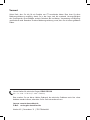 3
3
-
 4
4
-
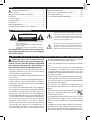 5
5
-
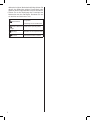 6
6
-
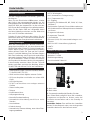 7
7
-
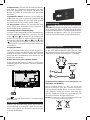 8
8
-
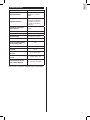 9
9
-
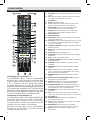 10
10
-
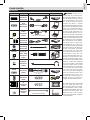 11
11
-
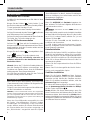 12
12
-
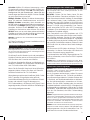 13
13
-
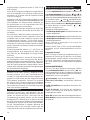 14
14
-
 15
15
-
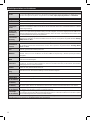 16
16
-
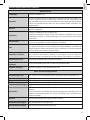 17
17
-
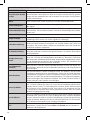 18
18
-
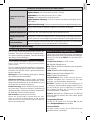 19
19
-
 20
20
-
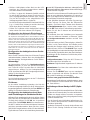 21
21
-
 22
22
-
 23
23
-
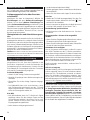 24
24
-
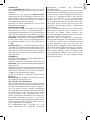 25
25
-
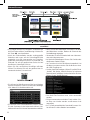 26
26
-
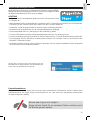 27
27
-
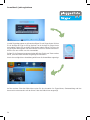 28
28
-
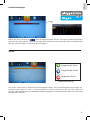 29
29
-
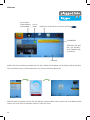 30
30
-
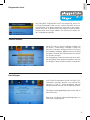 31
31
-
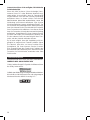 32
32
-
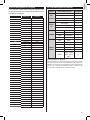 33
33
-
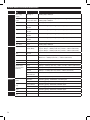 34
34
-
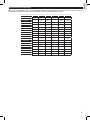 35
35
-
 36
36
-
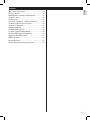 37
37
-
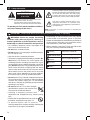 38
38
-
 39
39
-
 40
40
-
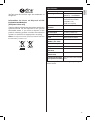 41
41
-
 42
42
-
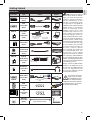 43
43
-
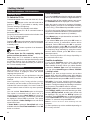 44
44
-
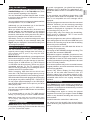 45
45
-
 46
46
-
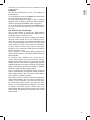 47
47
-
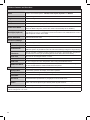 48
48
-
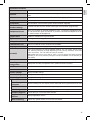 49
49
-
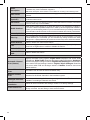 50
50
-
 51
51
-
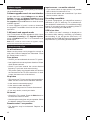 52
52
-
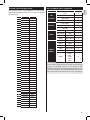 53
53
-
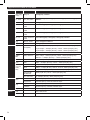 54
54
-
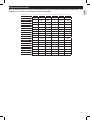 55
55
-
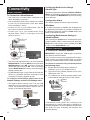 56
56
-
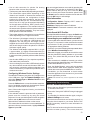 57
57
-
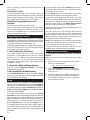 58
58
-
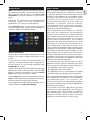 59
59
-
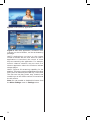 60
60
-
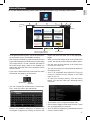 61
61
-
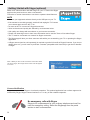 62
62
-
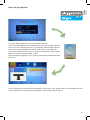 63
63
-
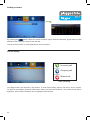 64
64
-
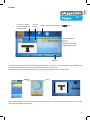 65
65
-
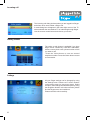 66
66
-
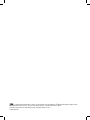 67
67
-
 68
68
ITT LED 42F-7275-S Benutzerhandbuch
- Kategorie
- LCD-Fernseher
- Typ
- Benutzerhandbuch
in anderen Sprachen
- English: ITT LED 42F-7275-S User manual
Verwandte Papiere
Sonstige Unterlagen
-
Finlux 32FLY189S Bedienungsanleitung
-
Finlux 28FLZ274B Bedienungsanleitung
-
Electrolux ETV4500AX Benutzerhandbuch
-
Electrolux ETV4500AX Benutzerhandbuch
-
Panasonic TX39CW304 Bedienungsanleitung
-
Schaub Lorenz 40LE-E6800 Benutzerhandbuch
-
Telefunken T24K970LED CTS2 Benutzerhandbuch
-
Telefunken D48F275A3C Benutzerhandbuch
-
Telefunken L24H185I3 Bedienungsanleitung
-
OK B-D4S Benutzerhandbuch